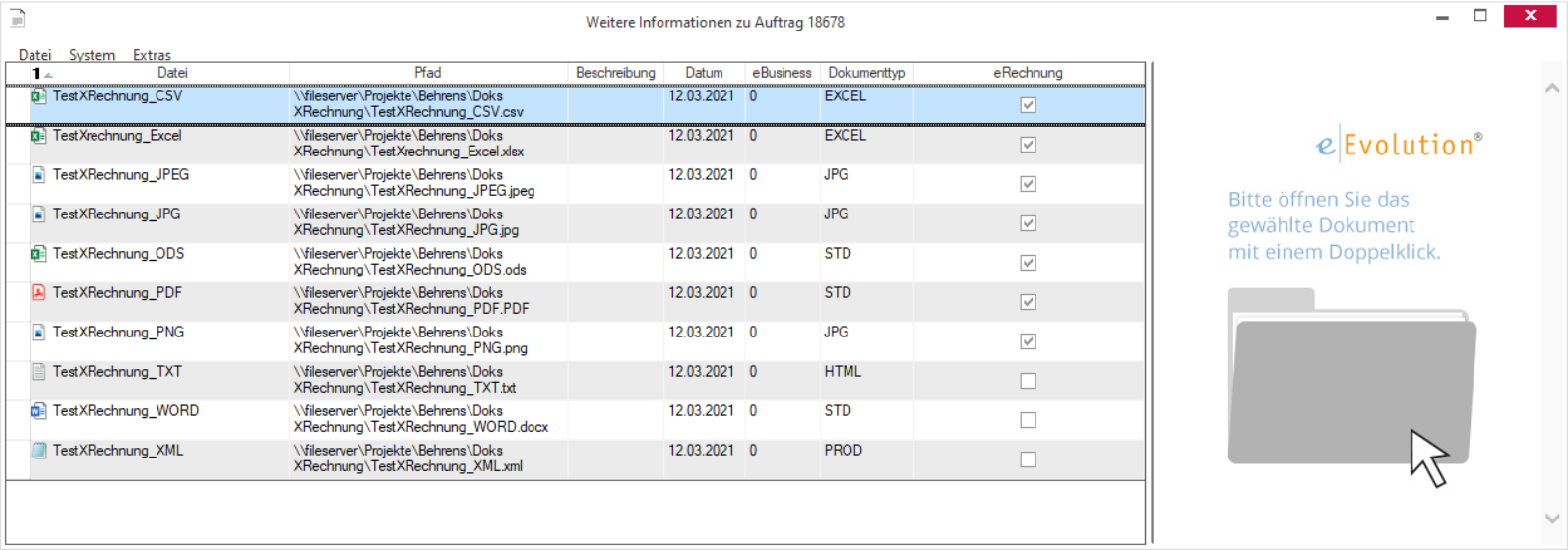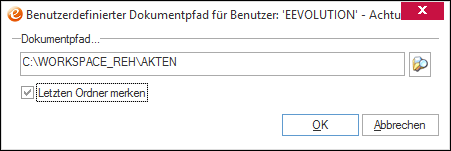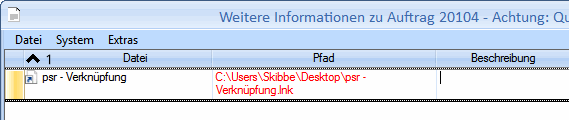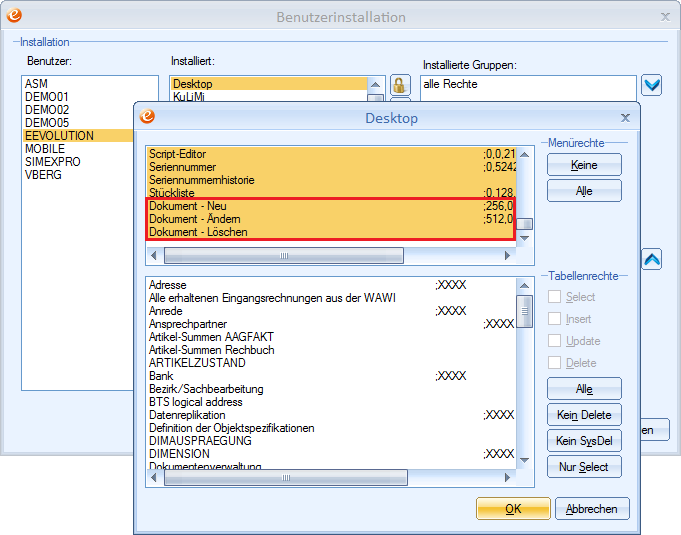Dialogfenster Akte Angebot/ Auftrag/ Gutschrift
Über die Akte können Sie einem Angebot, Auftrag oder einer Gutschrift beliebige Dateien zuordnen und diese später erneut aufzurufen. Sie finden die Akte auf dem Reiter "Details" unter dem Menüpunkt "Akte". Sie können in diesem Zusammenhang über den Menüpunkt "Scannen" ein Dokument einscannen und direkt in die Akte einfügen, lesen Sie dazu bitte auch die Hinweise unter Scannereinstellungen.
Das Symbol für die Akte ist dabei je nach Status unterschiedlich:
-

Wird dieses Symbol auf dem Reiter "Details" für den aktuelle geladenen Datensatz angezeigt, dann sind bisher keine Dateien in der Akte hinterlegt.
-

Wird dieses Symbol auf dem Reiter "Details" für den aktuelle geladenen Datensatz angezeigt, dann sind bereits Dateien in der Akte hinterlegt.
Hinweis:
Ist für den Benutzer die Option "Menücheck" in der Systemkonfiguration auf dem Reiter "Angauf-Benutzer" nicht aktiviert, dann wird bei der gefüllten Akte auf den grünen Haken verzichtet und die Schrift nicht kursiv dargestellt.
Die Dateien für die Akte werden im Dialogfenster "Weitere Informationen zu..." verwaltet, Sie finden dort die folgenden Funktionen:
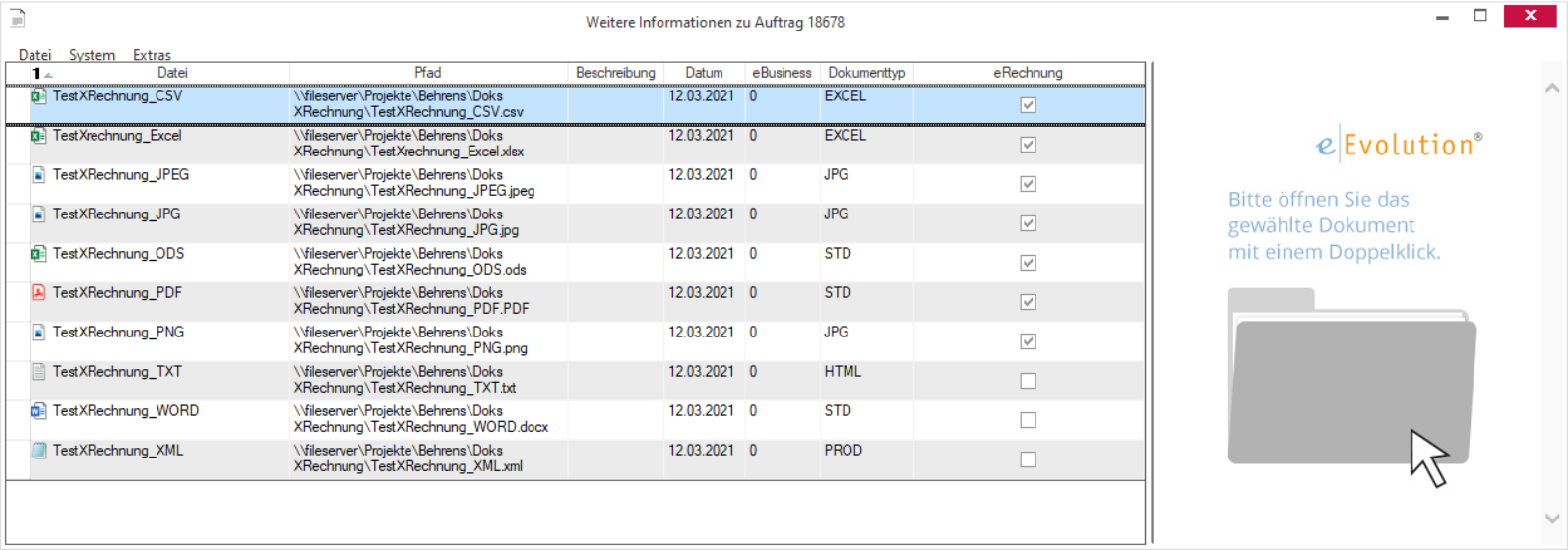
Menüpunkt Datei:
- Hinzufügen
Fügen Sie der Akte einen neuen Datensatz hinzu.
- Schnellansicht
Aktivieren Sie diesen Funktion, damit in der Akte auf der rechten Seite eine Vorschau des markierten Dokumentes angezeigt wird.
- Vom Scanner
Aktivieren Sie den Scanvorgang und fügen Sie der Akte ein Dokument hinzu
- Speichern
Speichern Sie Ihre Änderungen
- Löschen
Markieren Sie einen Datensatz zum Löschen
Wichtig:
Der Datensatz wird erst gelöscht, wenn Sie diese Änderung speichern!
- Beenden
Verlassen Sie den Akten-Dialog.
Menüpunkt System
- Dokumenttyp
Öffnen Sie die Systemtabelle "Dokumenttyp", wo Sie die verschiedenen Dokumenttypen verwalten können, weitere Informationen finden Sie auch unter Systemtabelle Dokumenttyp
Menüpunkt Extras
- Scannereinstellungen
Hier können Sie die Einstellungen für das Einscannen von Dokumenten direkt in die Akte festlegen, weitere Informationen finden Sie unter Scannereinstellungen.
- Benutzerspezifischer Dokumentpfad für die Akte
Sie können über diesen Menüpunkt das entsprechende Verzeichnis für das Hinzufügen von Dokumenten in der Akte bereits vorbelegen.
Dazu wählen Sie im folgenden Fenster über diesen Button  den entsprechenden
Pfad aus und bestätigen mit OK.
den entsprechenden
Pfad aus und bestätigen mit OK.
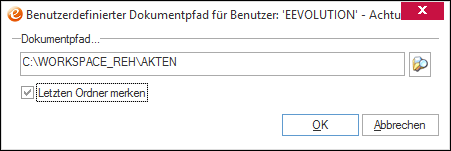
Ist die Checkbox Letzten Ordner merken gesetzt, wird hier stets automatisch
der zuletzt beim Hinzufügen von Dateien verwendete Pfad abgespeichert.
In der Tabelle finden Sie die folgenden Spalten und Funktionen:
Datei
In dieser Spalte wird der Name der hinzufügten Datei angezeigt.
Pfad
In dieser Spalte wird der Pfad zu der hinzufügten Datei angezeigt, mit einem Klick auf F2 öffnet sich dabei ein "Datei öffnen"-Dialog über den man zu der gewünschten Datei navigieren kann. Über die Farbe des Pfades ist dabei erkennbar,
ob dieser gültig ist. Wenn die Zeile rot gefärbt ist, bedeutet dies, dass
das Dokument nicht mehr vorhanden ist oder Fehler in der Pfadangabe besteht. Der Hyperlink ist dabei die einzige Ausnahme, er wird immer in rot angezeigt. 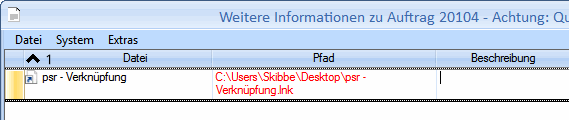
Beschreibung
In diese Spalte kann optional eine Beschreibung für die hinzugefügte Datei hinterlegt werden.
Datum
In dieser Spalte wird das Datum angezeigt, an dem der Datensatz der Akte hinzugefügt wurde.
eBusiness
Wird in diese Spalte eine '1' eingetragen,
werden die Daten dieses Dokuments in einen evtl. vorhandenen Webshop übernommen.
Dokumenttyp
Die Art des Dokumenttyp
kann im Fenster Dokumenttyp festgelegt
werden. Dies kann in der Verwaltung unter Texte & Dokumente - Dokumenttypen gefunden werden. Der darin enthaltene Defaulteintrag
kann vom Benutzer nicht gelöscht werden.
eRechnung
Ist diese Checkbox aktiviert, so wird dieses Dokument beim Erstellen einer XRechnung zu diesem Auftrag in das XML als Anhang eingebettet. Die unterschiedlichen Dateiformate werden über MIMECodes in die XRechnung eingebunden. Dabei ist zu beachten, dass nur die folgenden MIMECodes/Dateiformate in einer XRechnung zulässig sind:
- application/pdf (.pdf)
- image/png (.png)
- image/jpeg (.jpg|.jpeg)
- text/csv (.csv)
- application/vnd.oasis.opendocument.spreadsheet (.ods)
Wird die Checkbox „eRechnung“ versehentlich für ein anderes Dateiformat aktiviert, dann erscheint eine Meldung und die Aktivierung wird verhindert.
WICHTIG:
Der MimeCode für Excel-Dokumente „application/vnd.openxmlformats-officedocument.spreadsheetml.sheet (.xlsx)“ ist grundsätzlich auch zulässig, sorgt aber derzeit für Validierungsfehler auf Seiten der XRechnungs-Prüfung. Um eine Zurückweisung der XRechnungen vorzubeugen, können Excel-Tabellen aktuell noch nicht eingebettet werden.
Hinweis
Es ist auch möglich, in der
Akte einen Hyperlink zu hinterlegen. Wird die Schnellansicht gewählt wird
die entsprechende Seite im Vorschaufenster angezeigt. Es ist darauf zu
achten, dass die Adresse vollständig angegeben wird: http://www.eEvolution.de.
Wichtig:
Die Rechte für die Akte werden in der Dokumentenverwaltung im Inst-Modul unter 'Gruppe(n) bzw. Benutzer installieren' 'Desktop'
vergeben.
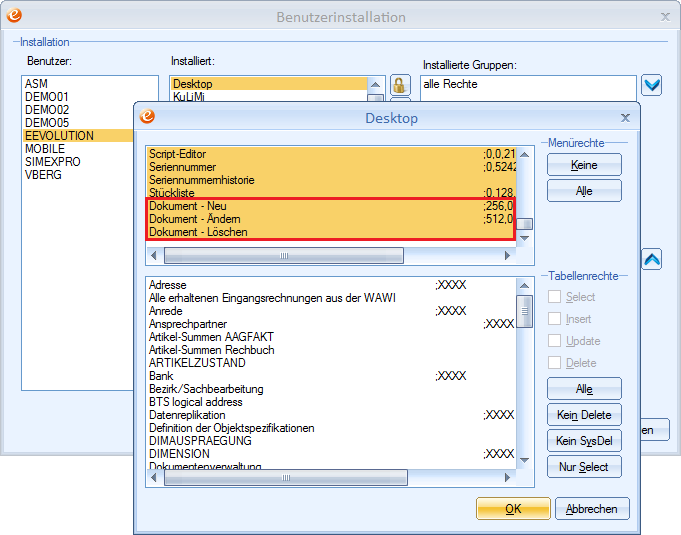
Das eEvolution Recht "Ändern" hat keinen Einfluss hat auf die Bearbeitung von Dokumenten mit externen Editoren. Das muss über die Rechte des Dateisystems gesteuert werden.
Verwandte Themen
Scannen
Akte für Angebot/Auftrag/Gutschrift bearbeiten